Bienvenue dans Intego Backup Express
À propos d'Intego Backup Express
Intego Backup Express est une solution complète de sauvegarde pour Mac OS X, qui vous protège contre la perte de données en réalisant des copies de vos documents, photos, vidéos et fichiers de musique sur des supports externes.
Intego Backup Express peut sauvegarder des fichiers enregistrés soit dans votre dossier d'utilisateur, soit sur des disques ou des volumes auxquels vous êtes autorisé à accéder, en les stockant sur de nombreux types de support tels que :
- les partitions ou les volumes sur votre disque dur,
- les disques durs externes,
- les supports amovibles (tels que les clés USB),
- les supports optiques (tels que les CD ou les DVD enregistrables),
- les volumes réseau,
- les disques AirPort (disques durs connectés à une borne d'accès AirPort Extreme ou Time Capsule d'Apple),
- un iDisk (disponible via le service MobileMe d'Apple),
- un iPod (s'il dispose du mode disque dur),
- les images disques.
Backup Express peut sauvegarder des fichiers sur n'importe lequel des supports ci-dessus, à condition que vous disposiez des autorisations d'accès nécessaires.
Backup Express permet également de synchroniser des données entre deux ordinateurs (par exemple, entre un Mac de bureau et un MacBook ou un MacBook Pro). Et bien sûr, la restauration des fichiers sur l'ordinateur est aussi aisée que leur sauvegarde.
Dans sa modalité la plus simple, la sauvegarde de fichiers à l'aide de Backup Express se résume à glisser-déposer une paire de dossiers et à cliquer sur le bouton Sauvegarder. Pour les tâches plus complexes, le mode avancé de Backup Express met en œuvre des scripts de sauvegarde réalisant de multiples actions, et il sait gérer les sauvegardes planifiées.
Premiers pas avec Intego Backup Express
Une fois que vous avez téléchargé Intego Backup Express depuis le Mac App Store, le programme est installé dans votre dossier Applications et son icône est ajoutée à votre Dock. Vous pouvez lancer le programme en cliquant sur l'icône dans le Dock ou en double-cliquant sur l'icône du programme dans votre dossier Applications.
Votre première sauvegarde
Il est très facile de réaliser votre première sauvegarde. Commencez par lancer Intego Backup Express. Vous avez pour cela deux possibilités :
Naviguez vers votre dossier Applications dans le Finder, puis double-cliquez sur l'icône de Backup Express.
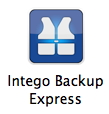
Ou encore, cliquez sur l'icône Backup Express dans le Dock si vous l'avez laissée à cet endroit.
Si vous n'avez pas encore créé de scripts dans une précédente version de Backup Express, une fenêtre apparaît lorsque vous lancez le programme pour la première fois, afin de vous présenter deux scripts par défaut (sauvegarde et synchronisation) pour lesquels rien n'est défini, ni la source, ni la destination, ni les options.
Pour créer un premier script, cliquez sur "script de sauvegarde sans titre" pour le choisir. Puis, ajoutez votre source. Pour cela, faites glisser son dossier, c'est-à-dire celui contenant les fichiers à sauvegarder, du Finder jusqu'à la zone libellée Cliquez pour choisir la Source. (Vous pouvez également cliquer sur cette zone et naviguer jusqu'au dossier de la source via l'interface de sélection de fichier de Mac OS X.)
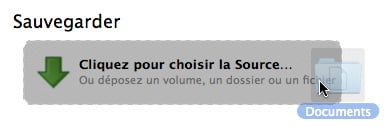
Faites de même pour la destination de la sauvegarde.
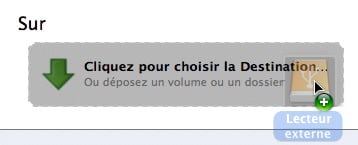
La fenêtre indique maintenant les dossiers que vous voulez sauvegarder et la destination des fichiers.

Cliquez ensuite sur le bouton Sauvegarder (semblable à un bouton de lecture).
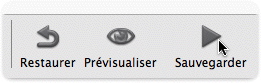
Backup Express sauvegarde, dans le dossier ou le volume destinataire, tous les fichiers du dossier source que vous êtes autorisé à copier.
C'est fait ! Vous avez maintenant une copie de rechange de tous les fichiers dans la source, prête en cas de disparition de l'un des fichiers originaux.
Cependant Backup Express fait bien plus que la simple sauvegarde décrite ici ; le chapitre suivant détaille toutes les options qui permettent de répondre à de multiples exigences de sauvegarde, depuis l'utilisateur personnel ayant un seul Mac jusqu'à l'administrateur de milliers d'ordinateurs en entreprise. Lisez la section suivante de ce manuel pour en savoir plus sur les sauvegardes et la protection de vos fichiers.
À propos des sauvegardes
Backup Express réalise les opérations suivantes :
La sauvegarde copie, d'un emplacement à un autre, des fichiers et des dossiers spécifiques. L'emplacement contenant les fichiers au début du processus est appelé la source ; l'emplacement recevant les fichiers copiés est la destination. Pour mettre en sécurité les fichiers sauvegardés, il est conseillé de stocker les fichiers de la destination sans jamais les modifier et de les placer sur un dispositif de stockage différent de la source. Par exemple, vous pouvez sauvegarder les fichiers de votre MacBook Pro sur un disque dur externe que vous conservez à votre domicile : en cas de perte, de vol ou d'endommagement du MacBook Pro, vous restez en possession du disque dur contenant les copies de vos fichiers.
Une stratégie courante de sauvegarde consiste à réaliser une copie de tous vos fichiers à la première exécution de Backup Express. Par la suite, à chaque lancement, vous donnez l'ordre au programme de copier seulement les fichiers qui ont été modifiés depuis la dernière sauvegarde. Il s'agit d'une sauvegarde "incrémentale". (Soyez rassuré, c'est très facile à réaliser grâce à Backup Express.)
La restauration est l'inverse de la sauvegarde. Elle est habituellement réalisée quand les fichiers de la source ont disparu ou ont été corrompus (ou lorsque vous en avez supprimé certains par mégarde). Vous copiez les fichiers à partir du disque de destination vers la source d'origine. (Dans l'exemple ci-dessus, ces fichiers vont du disque dur externe à votre MacBook Pro.) Bien sûr, ces fichiers seront copiés dans l'état où ils étaient au moment de la dernière sauvegarde : si vous avez modifié ces fichiers depuis, le travail en résultant est perdu, d'où la nécessité de réaliser des sauvegardes régulières.
La synchronisation jumelle le contenu de la source de sorte que la source et la destination soient identiques. Lors de la première synchronisation, Backup Express peut avoir à copier de nombreux fichiers pour assurer que la source et la destination contiennent les mêmes éléments. Ensuite, seuls les fichiers qui ont été modifiés d'un côté sont copiés de l'autre côté et, par défaut, les éléments supprimés d'un côté sont également supprimés de l'autre. Étant donné que vous pouvez mettre à jour certains fichiers sur votre Mac de bureau et d'autres sur votre ordinateur portable, par exemple, la synchronisation assure que ces deux Mac sont à jour avec les dernières versions de chaque fichier. Si vous avez modifié le fichier A sur votre Mac de bureau et le fichier B sur votre portable, lors de la synchronisation entre les deux Mac, la dernière version du fichier A est copiée sur le portable et la dernière version du fichier B est copiée sur le Mac de bureau. Il en résulte que la source et la destination sont toujours deux copies conformes l'une de l'autre.
Décisions de sauvegarde
Pour mettre en œuvre votre plan de sauvegarde, vous devez déterminer les quatre éléments constitutifs :
- Source : Quels fichiers vais-je sauvegarder ?
- Destination : Où stocker ces fichiers de sauvegarde ?
- Planification : Quand et à quelle fréquence faut-il réaliser ces sauvegardes ?
- Archives : Sur quelle durée conserver ces sauvegardes ?
Si vous n'arrivez pas à vous décider immédiatement, ne vous inquiétez pas : vous pouvez établir simultanément plusieurs stratégies de sauvegarde. Par exemple, vous décidez de sauvegarder, quotidiennement et sur DVD, les fichiers traitant d'affaires importantes ; ces DVD sont ensuite expédiés une fois par semaine vers un emplacement hors site (par ex., un coffre-fort). Par ailleurs, vous estimez que des photos et des vidéos de rénovation des bureaux ont peu d'importance, et vous allez les sauvegarder une fois par mois seulement, sur un serveur au bureau.
Deux critères vous aident à définir les fichiers source à sauvegarder : l'importance des fichiers et l'espace disponible pour la sauvegarde. Si votre dossier d'utilisateur (celui qui porte votre nom) sur le MacBook Pro contient, par exemple, 100 Go de fichiers et que vous disposez d'un disque dur externe dont la capacité disponible est de 1 To, votre décision est simple : tout sauvegarder, vu qu'il n'y a aucune raison d'économiser quelques gigaoctets quand autant d'espace est disponible.
Si vous manquez d'espace, votre prise de décision est plus compliquée. Quels fichiers causeraient le plus d'inconvénients en cas de perte ? Lesquels sont irremplaçables ? Pour la plupart des utilisateurs, les documents personnels et commerciaux sont essentiels. Pensez à toutes les photos et vidéos de vos proches, à la musique que vous avez achetée par téléchargement ainsi qu'à vos dossiers fiscaux, vos fichiers de comptabilité, vos reçus au format électronique et vos e-mails. Sur Mac OS X, la plupart de vos documents personnels sont stockés dans le dossier Documents de votre dossier de départ. Cependant, si vous avez de la place, n'oubliez pas les dossiers Images, Films et Musique ! Ils se trouvent également dans votre dossier de départ, à côté de votre dossier Documents.
La destination de vos sauvegardes peut se trouver sur le même support que la source, bien que nous conseillions d'utiliser un support externe pour toutes les sauvegardes exceptées les plus courantes (et les moins sûres). Si la source et la destination sont sur le même support, un problème avec ce support, comme un plantage du disque dur, risque de détruire les originaux et les sauvegardes, et il ne vous resterait plus rien.
Nous vous recommandons donc de réaliser les sauvegardes sur un autre support, par exemple, un CD, un DVD ou un disque dur externe. (Les disques durs de grande capacité sont relativement abordables.) Si vous avez un abonnement MobileMe, Backup Express peut sauvegarder les dossiers sélectionnés vers votre iDisk. Pour l'économie d'espace (et de temps de copie via un réseau), Backup Express peut assurer des sauvegardes incrémentales, qui remplacent seulement les fichiers ayant été modifiés ou créés depuis la dernière sauvegarde.
Nous vous conseillons de tenir compte de la taille totale des fichiers sources et de prévoir au moins le double d'espace sur votre disque de destination. Cela permet d'assurer que vous disposerez de l'espace suffisant pour les nombreux fichiers modifiés entre deux sauvegardes.
Sur des supports amovibles (CD ou DVD), Backup Express autorise les sauvegardes qui couvrent plusieurs disques, en vous demandant d'insérer un nouveau disque au fil du remplissage. Vous disposez ainsi d'une destination à capacité (théorique) infinie : il vous suffit d'ajouter des disques ! Ces supports ne sont toutefois pas toujours adaptés à des sauvegardes de très grande capacité, car vous devez surveiller la sauvegarde et changer de disque sans arrêt au bout de quelques minutes.
La planification de votre sauvegarde dépend de la fréquence de modification des fichiers originaux. Posez-vous la question : de combien de temps auriez-vous besoin pour créer à nouveau les modifications apportées aux fichiers perdus ? Par exemple, disons que vous commencez à travailler intensément sur un fichier à 9 h. Si vous perdez le fichier suite à un blocage ou une coupure de courant vers midi, il vous faudra sans doute plus de trois heures pour le restaurer, si tant est que ce soit possible.
La sauvegarde régulière des fichiers est fortement conseillée pour ne pas perdre de données. Pour les données très importantes, il est sage de procéder toutes les quelques heures à une sauvegarde de vos fichiers de travail et toutes les heures pour des documents professionnels, sur un support externe (ou un emplacement sur réseau). Ensuite, des sauvegardes intégrales quotidiennes ou hebdomadaires apportent une protection supplémentaire pour couvrir tous les fichiers, qu'ils aient été modifiés ou pas.
N'oubliez pas que les décisions de planification vont dépendre de l'espace disponible sur le dispositif de destination. Si l'espace disponible excède largement la taille totale de vos fichiers sources et si vous pouvez facilement réaliser ces sauvegardes, il n'y a aucune raison de ne pas les faire tous les jours. Pensez à la durée souhaitée de conservation des archives de vos sauvegardes. Une entreprise de services financiers devrait légalement conserver les données informatiques pendant plusieurs années : cette entreprise doit s'assurer de toujours disposer d'une copie définitive de chaque fichier pour pouvoir répondre à d'éventuels auditeurs. Cependant, le besoin d'accès éventuel aux fichiers anciens est peu fréquent : le stockage peut donc se faire sous format compressé (pour économiser de l'espace disque), dans un emplacement hors site.
Par ailleurs, pour un usage personnel, les utilisateurs peuvent souhaiter réaliser des sauvegardes uniquement pour pouvoir récupérer les versions les plus récentes de leurs fichiers, sans se soucier des versions plus anciennes. Dans ce cas, la meilleure solution peut être de sauvegarder le Mac sur un lecteur externe, en éliminant successivement les versions anciennes.
De toute façon, vous devez développer une stratégie de sauvegarde correspondant à la façon dont vous travaillez et sauvegardez vos données régulièrement.
La section suivante du manuel vous explique comment préparer vos scripts de sauvegarde et de synchronisation à l'aide des nombreuses options proposées dans Backup Express.